역슬래시 키를 눌렀을 때 맑은 고딕, 바탕·돋움·굴림·궁서, 나눔 폰트 등 일부 한글 폰트는 역슬래시 \ 대신 원화 기호 ₩로 표시합니다. 역슬래시 \를 원화 기호 ₩로 표시하려면 해당 글자의 폰트를 바꾸면 됩니다. 원화 기호를 반각 문자 ₩와 전각 문자 ₩같은 기호로 입력하면 폰트와 상관없이 원화 기호로 표시됩니다.
5.3 원화 기호 ₩
5.3.1 역슬래시 키로 입력
키보드 역슬래시 키를 누르면 원래 \(Reverse Solidus, U+005C)가 입력되지만, 한글 폰트 중 일부는 U+005C를 원화 기호 ₩로 표시합니다. 맑은 고딕과 같은 시스템 폰트가 ₩로 표시하기 때문에, 윈도우 파일 탐색기에서 원래 역슬래시 \를 쓰는 로컬 경로가 'C:₩사용자₩liticalc₩wordtips'처럼 표시됩니다.
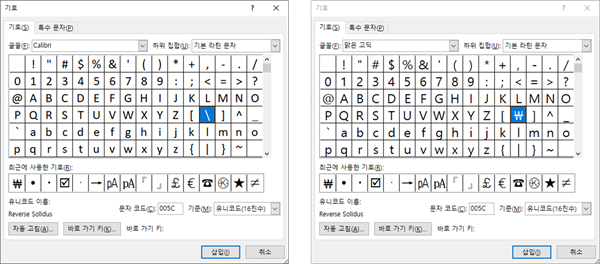
역슬래시 키를 눌렀을 때 원화 표시가 나오지 않으면 폰트를 바꾸면 됩니다. \를 블럭지정하여 선택한 뒤 폰트를 맑은 고딕이나 바탕체 등 한글 폰트로 바꿔주면 됩니다. 한글 폰트와 영어 폰트를 섞어 쓰는 경우 알파벳·숫자·기호에는 영어 폰트가 적용되어 역슬래시 \로 표시되므로, \만 맑은 고딕, 바탕체 등으로 바꾸면 됩니다.
- 맑은 고딕, 바탕·돋움·굴림·궁서, 나눔 계열 폰트가 원화 기호 ₩로 표시합니다.
- 주요 일본어 폰트도 한글 폰트와 마찬가지로 역슬래시를 통화 기호(¥)로 표시합니다.
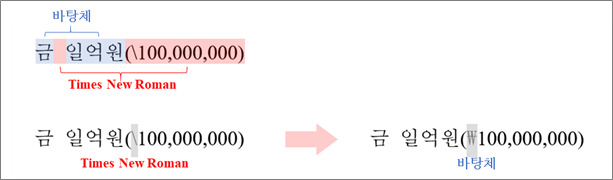
5.3.2 기호로 입력
원화 표시는 기호로도 입력할 수 있습니다. 원화 기호는 반각 문자 ₩(Won Sign, U+20A9)과 글자 폭이 넓은 전각 문자 ₩(FullWidth Won Sign, U+FFE6) 2가지 종류가 있습니다.
반각 문자 ₩는 다음과 같이 입력할 수 있습니다. 각자 손에 익는 방법을 사용하면 됩니다. 엑셀에서 표시 형식을 '통화'로 하여 '₩1,000,000'와 같이 표시될 때 붙는 원화 기호 ₩는 반각 문자입니다.
- 워드 기호 입력 창에서 통화기호 하위집합 ※ 기준(M) : 유니코드(16진수)
- 바로 가기 키로 20A9, Alt+X를 입력
- 워드 알트 입력법으로, 넘버패드 있는 키보드에서 Num Lock을 켠 상태에서 왼쪽 Alt+8,3,6,1 ※ 윈도우 알트코드는 없음
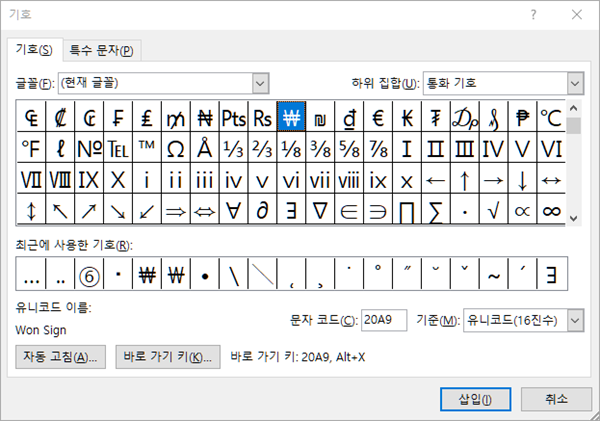
폭이 넓은 전각 문자 ₩는 다음과 같이 입력할 수 있습니다. 각자 손에 익는 방법을 사용하면 됩니다. 자음 한자 변환 방식으로 입력하는 원화 기호는 전각 문자입니다.
- 워드 기호 입력 창에서 반자 및 전자 하위집합 선택 ※ 기준(M) : 유니코드(16진수)
- 워드 기호 입력 창에서 기호 3 하위집합 선택 ※ 기준(M) : 한국어(16진수)
- 자음 한자 변환 방식으로 ㄹ,윈도우키+/를 누른후 기호 목록 첫번째 줄 3번 선택
- 바로 가기 메뉴 방식으로 ㄹ,우클릭하면 나오는 바로 가기 메뉴에서 선택
- 바로 가기 키로 FFE6, Alt+X 또는 xA3DC, Alt+X를 입력 ※ 대소문자 무관
- 워드 알트 입력법으로, 넘버패드 있는 키보드에서 Num Lock을 켠 상태에서 왼쪽 Alt+6,5,5,1,0 ※ 워드가 아닌 윈도우에서는 왼쪽 Alt+4,1,9,4,8
- 전각 문자 입력 상태(Alt+=)에서 역슬래시 키 ※ 임시로 전각 문자로 입력하는 것이라면 다시 Alt+=를 눌러 반각 입력 상태로 돌아와야 합니다.

5.3.3 주의사항
위 3가지의 원화 표시는 말 그대로 서로 다른 문자입니다. 역슬래시 ₩로 찾으면 반각 문자 ₩나 전각 문자 ₩가 검색되지 않습니다. 가급적 한 가지로 통일하여 쓰는 것이 좋습니다.
역슬래시 ₩는 입력이 간편한 대신 폰트가 바뀌면 다르게 표시되므로 제한된 범위에서만 사용하는 것이 좋습니다.
역슬래시 ₩는 입력이 간편한 대신 폰트에 따라 \로 표시될 수 있다는 점을 주의해야 합니다. 맑은 고딕에서 '₩1,000,000'로 보이더라도, 다른 한글 폰트와 영어 폰트에서는 '\1,000,000'으로, 일본어 폰트에서는 '¥1,000,000'으로 각각 다르게 표시됩니다.
따라서 역슬래시 ₩는 맑은 고딕, 바탕체 등 시스템 폰트를 사용하여 docx파일을 작성하면서 바로 인쇄하거나 PDF 변환하는 정도에 무방합니다. 한글을 쓰지 않는 사용자에게 전달될 수 있는 경우, 별도로 설치한 폰트로 문서를 작성하거나, 웹 또는 다른 프로그램으로 옮기는 경우에는 기호로 입력해야 합니다.
5.3.4 기타 - 역슬래시
역슬래시도 반각 문자와 전각 문자 2종류가 있습니다.
반각 문자 \(Reverse Solidus, U+005C)가 키보드 역슬래시 키로 입력하는 것입니다. 맑은 고딕, 바탕·돋움·굴림·궁서 등 시스템 폰트가 U+005C를 ₩로 표시하기 때문에, \로 표시하려면 폰트 설정을 바꿔야 합니다.
전각 문자 \(Fullwidth Reverse Solidus, U+FF3C)도 있습니다. 다만 이스케이프 문자로 쓰는 반각 문자 \와는 다른 것이고, 실제 쓸 일도 별로 없습니다. 자음-한자 변환 방식으로 입력하는 역슬래시가 전각 문자입니다.
- 워드 기호 입력 창에서 반자 및 전자 하위집합 선택 ※ 기준(M) : 유니코드(16진수)
- 워드 기호 입력 창에서 기호 1 하위집합 선택 ※ 기준(M) : 한국어(16진수)
- 자음 한자 변환 방식으로 ㄱ,윈도우키+/를 누른후 기호 목록 3번째 줄 7번 선택
- 바로 가기 메뉴 방식으로 ㄱ,우클릭하면 나오는 바로 가기 메뉴에서 다시 변환(V)후 기호 목록 3번째 줄 7번 선택
- 바로 가기 키로 FF3C, Alt+X 또는 xA1AC, Alt+X를 입력 ※ 대소문자 무관
- 워드 알트 입력법으로, 넘버패드 있는 키보드에서 Num Lock을 켠 상태에서 왼쪽 Alt+6,5,3,4,0
※ 참고
KRW 원화 특수 기호 이슈(₩,\,₩,\)
원기호 전자/ 역슬래쉬 전자/ 원기호 반자/ 역슬래쉬 반자 ₩,\, ₩, \ - Arial (영문 글꼴) ₩,\,...
blog.naver.com
최초 게시 : 2021. 5. 8.
'삽입 > 기호' 카테고리의 다른 글
| 기호(특수문자) 입력 ⑥ⓔ 원 문자 - 알파벳 (0) | 2021.05.16 |
|---|---|
| 기호(특수문자) 입력 ⑥ⓓ 원 문자 - 숫자 (2) | 2021.05.16 |
| 기호(특수문자) 입력 ⑥ⓑ 가운뎃점 · (0) | 2021.05.08 |
| 기호(특수문자) 입력 ⑥ⓐ 제곱미터 ㎡ (0) | 2021.05.08 |
| 기호(특수문자) 입력 ⑤ 딩뱃 - 글머리 기호, 이모티콘 (1) | 2021.05.08 |




